Deaktivieren der Vorhersage für Suchanfragen und URLs in der Google Chrome-Adressleiste
In der Adressleiste oben im Fenster in Google Chrome können Sie die URL für eine Webseite eingeben und zu dieser Seite weitergeleitet werden. Aber es ist mehr als das, und hier können Sie auch einen Suchbegriff eingeben, um etwas zu finden. Es werden sogar Such- oder Webseitenvorschläge basierend auf Ihrer Eingabe angeboten, sodass Sie auf eine dieser Optionen klicken können, ohne die gesamte Abfrage tatsächlich einzugeben.
Dies gefällt Ihnen jedoch möglicherweise nicht und Sie möchten die vollständige Suchabfrage lieber selbst eingeben. Glücklicherweise können Sie einen Vorhersage-Service in Chrome deaktivieren, um dies zu stoppen. Unser Tutorial unten zeigt Ihnen, wo Sie diese Option finden und deaktivieren können.
So beenden Sie die Verwendung von Prediction Services für Suchvorgänge und Webadressen in Google Chrome
Die Schritte in diesem Artikel zeigen Ihnen, wie Sie verhindern können, dass Google Chrome einen Vorhersagedienst verwendet, um Suchvorgänge und Adressen abzuschließen, die Sie in die Adressleiste oben auf dem Bildschirm eingeben.
Schritt 1: Öffnen Sie den Chrome-Webbrowser.
Schritt 2: Klicken Sie oben rechts im Fenster auf die Schaltfläche Google Chrome anpassen und steuern .
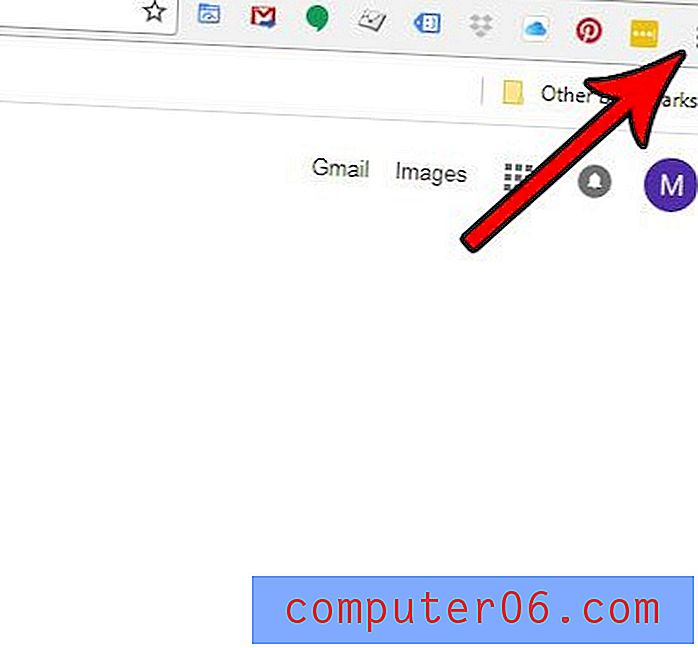
Schritt 3: Wählen Sie die Option Einstellungen .
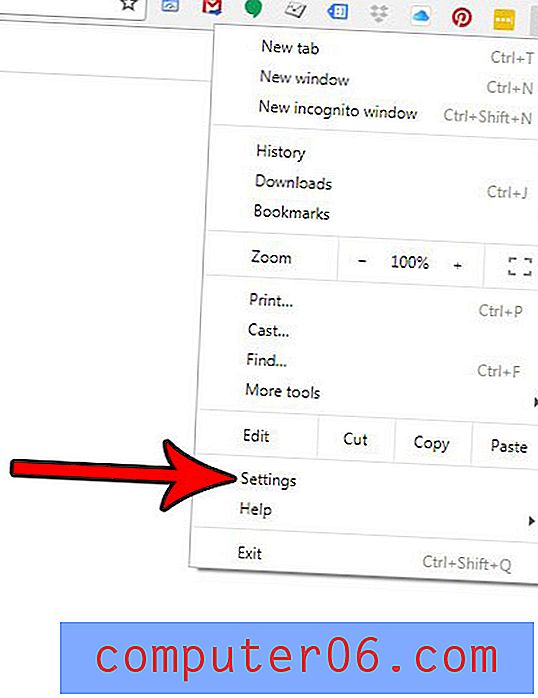
Schritt 4: Scrollen Sie zum Ende des Menüs und klicken Sie auf die Option Erweitert .
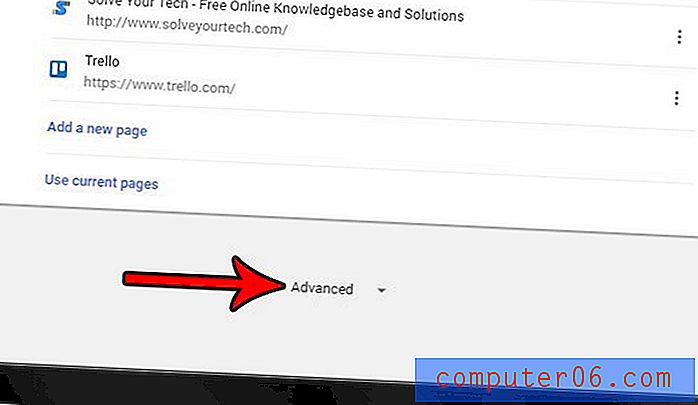
Schritt 5: Klicken Sie auf die Schaltfläche rechts neben " Prognosedienst verwenden", um die in der Adressleiste eingegebenen Suchvorgänge und URLs abzuschließen .
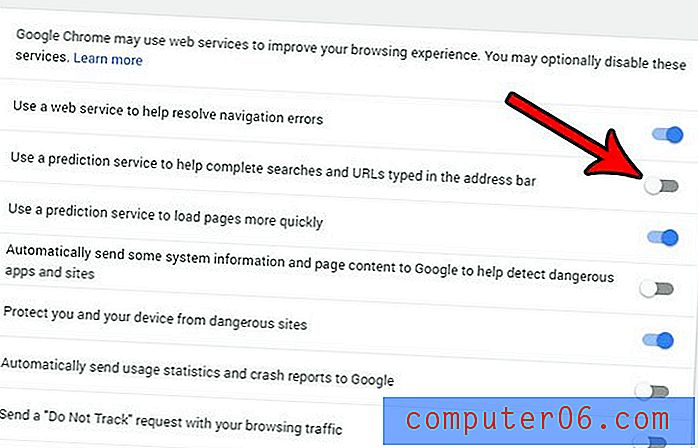
Beachten Sie, dass die Änderung automatisch gespeichert wird, sodass Sie nicht auf eine Schaltfläche klicken müssen, um sie zu speichern oder die Änderung zu übernehmen. Es werden jedoch weiterhin URL-Vorschläge angezeigt, die vorherige Seiten und Websites enthalten, die Sie besucht haben, während Sie diese Leiste eingeben.
Haben Sie viele Änderungen an Google Chrome vorgenommen und jetzt gefällt Ihnen das Verhalten nicht mehr? Erfahren Sie, wie Sie die Einstellungen in Google Chrome zurücksetzen, um zu den Standardeinstellungen zurückzukehren, damit Sie Ihre Einstellungen erneut anpassen können, Chrome jedoch für Sie besser funktioniert.



